December 14
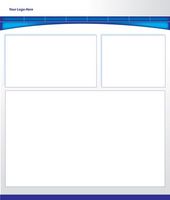
Anche se Microsoft Publisher è usato principalmente per creare pubblicazioni a stampa, è possibile utilizzarlo per creare pagine Web pure. Editore include un costruttore di sito web, che consente di scegliere il layout e le pagine la pagina Web conterrà. È quindi possibile personalizzare la pagina Web con il vostro disegno, colore e carattere preferenze. Non è necessario utilizzare HTML, poiché Publisher è un what-you-see-is-what-you-get Web editor. È possibile visualizzare in anteprima la pagina Web in un browser prima di metterlo su Internet.
1 Selezionare "Siti web e email" e "Siti Web" dal riquadro "Nuova pubblicazione" in Microsoft Publisher.
2 Scegliere "Easy Web Site Builder" dalle opzioni e fare doppio clic sul disegno che si desidera.
3 Seguire la procedura guidata e aggiungere un segno di spunta dagli obiettivi del sito per aggiungere le pagine, come "Chi siamo" e "Contatto" al tuo sito web. Fai clic su "OK" quando hai finito. Il progetto sarà posto sulla vostra pagina. Vedrete i numeri di pagina nella parte inferiore dello schermo, che è possibile fare clic su se è necessario modificare una pagina diversa.
4 Selezionare "Opzioni sito web" dal pannello di sinistra e scegli il tuo navigazione bar in stile. La navigazione include collegamenti ad altre pagine all'interno del tuo sito web.
5 Selezionare "Contenuto della pagina" dal riquadro di sinistra e scegliere il layout di pagina.
6 Seleziona "Schemi pubblicazione" dal pannello di sinistra per modificare il vostro tema (sulla base del progetto originale). Poi scorrere le opzioni di sfondo e scegliere un tema.
7 Seleziona "Combinazioni di colori" dal riquadro di sinistra per scegliere le preferenze di colore. Poi clicca su "Combinazioni tipi di carattere" per raccogliere le preferenze di carattere.
8 Rimuovere qualsiasi contenuto che non è necessario e sostituirlo con il contenuto che si desidera che la pagina Web per includere, come immagini, link e testo.
9 Inserire link selezionando il testo che si desidera collegamento ipertestuale. Quindi fare clic su "Inserisci" e "Collegamento ipertestuale" nella barra degli strumenti. La finestra di dialogo "Inserisci link" si aprirà.
10 Aggiungere un collegamento pagina Web selezionando "File esistente o pagina Web" sotto "Link a". Digitare l'indirizzo del sito web nel campo di testo "Indirizzo" e fare clic su "OK". Per aggiungere un collegamento e-mail, selezionare "Indirizzo e-mail" in "Collegamento a". Inserisci la tua email nel campo di testo "Indirizzo e-mail" e premere "OK".
11 Aggiungere immagini alla pagina Web selezionando "Insert", "Immagine" e "Da file" dalla barra degli strumenti. Quindi selezionare un'immagine e clicca su "Inserisci".
12 Visualizzare in anteprima il sito web cliccando su "File" e "Anteprima pagina Web" nella barra degli strumenti. Per salvare il lavoro, selezionare "File" e "Salva" dalla barra degli strumenti. Change "Salva come tipo" a "Pagina Web (.htm, .html)," Nome tua home page "index.htm" o "index.html" e clicca su "Salva".
